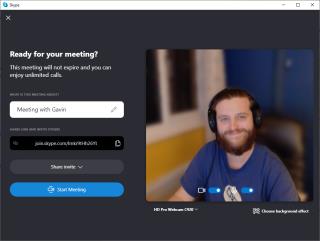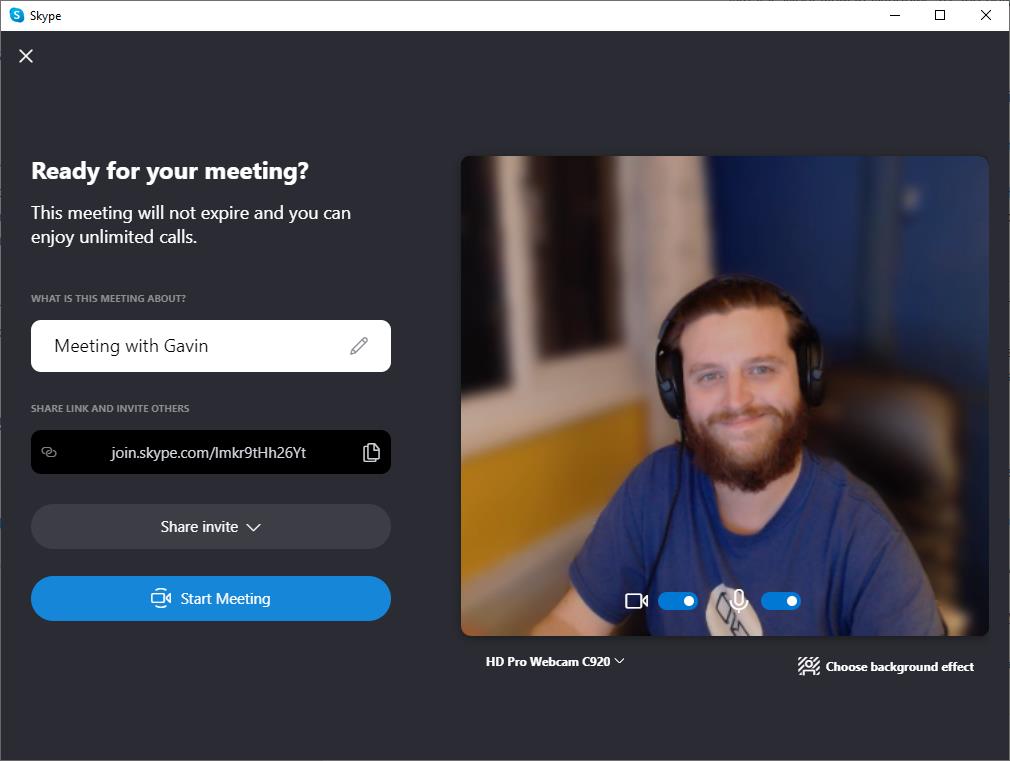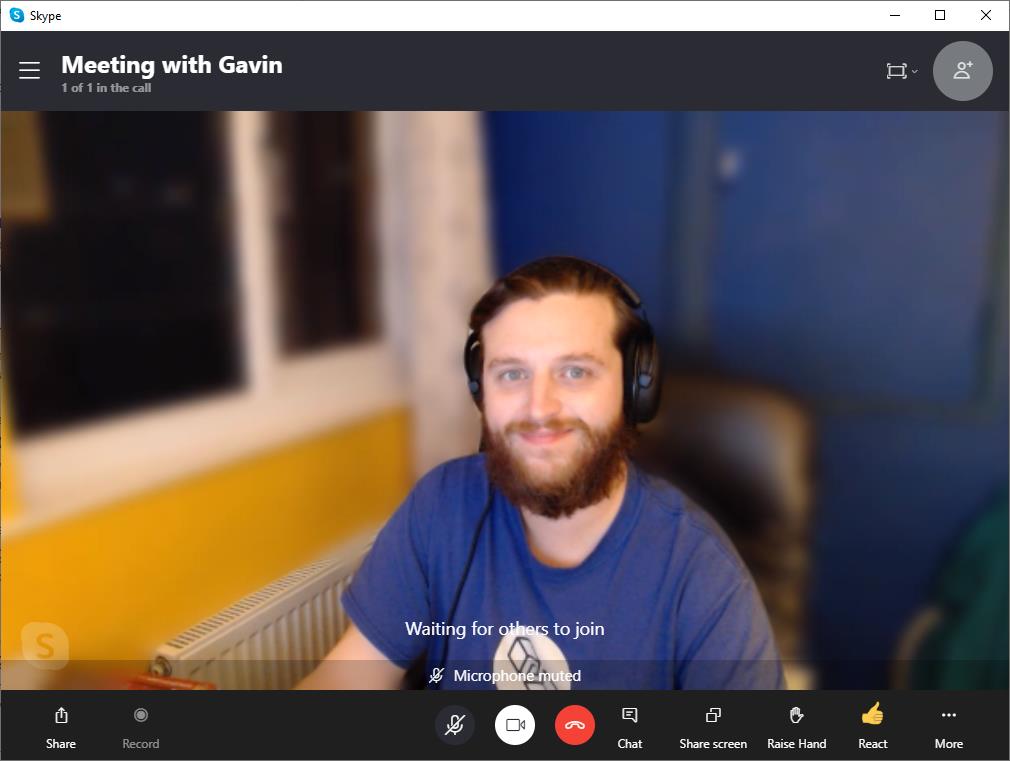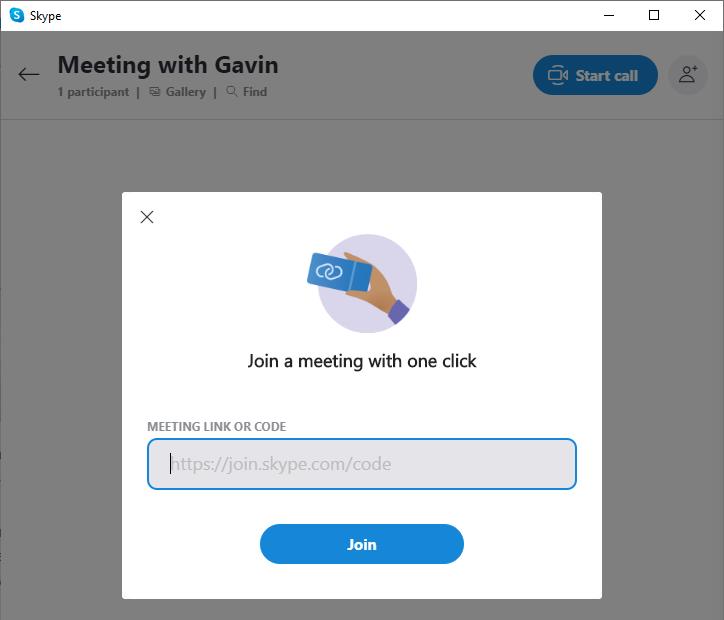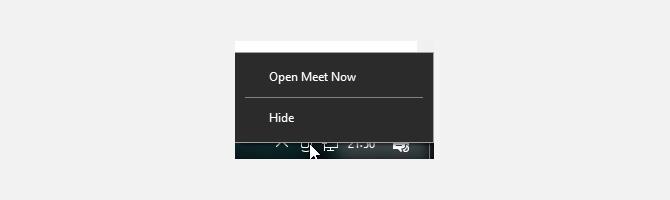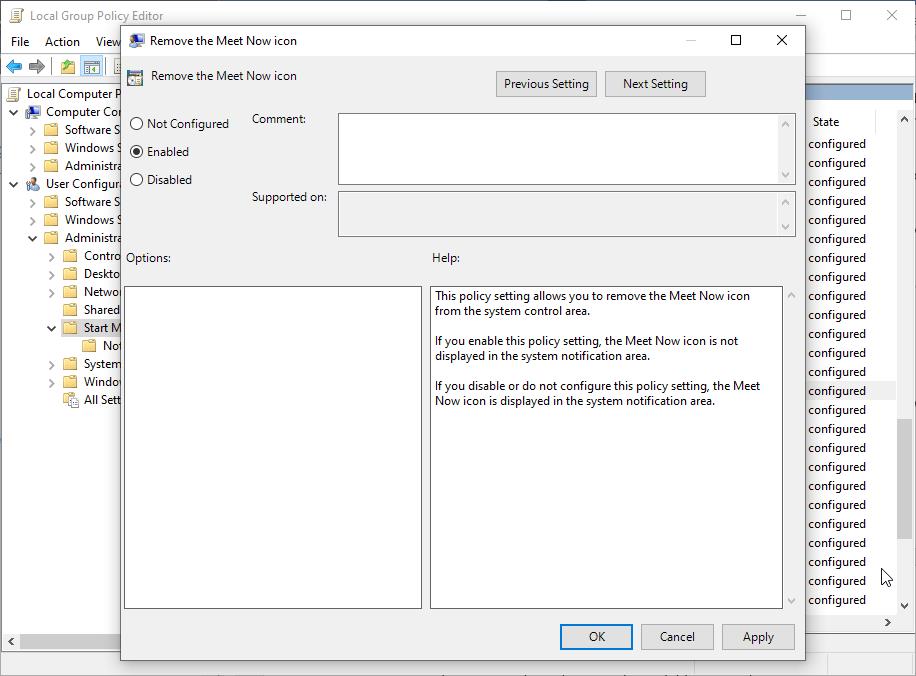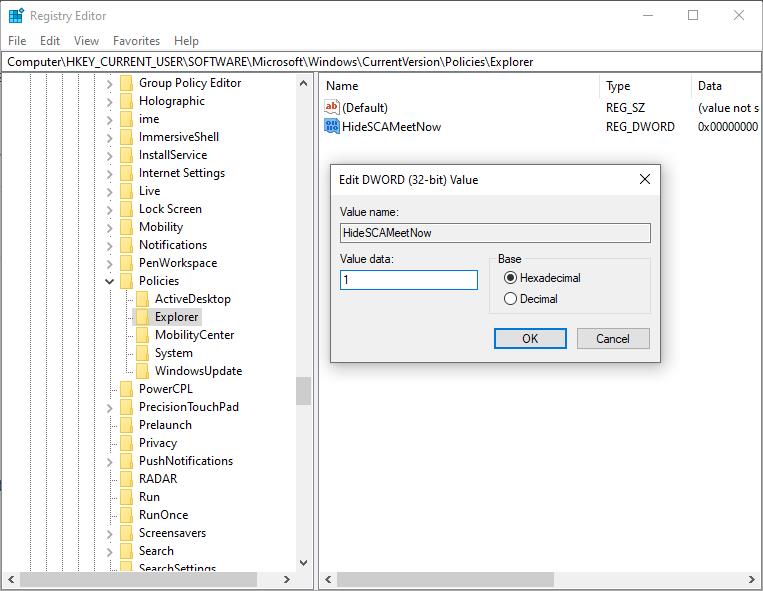Ați actualizat recent la Windows 10 versiunea 20H2? Este posibil să fi observat o funcție nouă în bara de sistem. Butonul Meet Now este răspunsul Windows 10 la Zoom și are ca scop direct să vă ajute la conferința video cu ușurință.
Iată tot ce trebuie să știți despre Windows 10 Meet Now, plus cum îl puteți ascunde sau elimina.
Ce este Windows 10 Meet Now?
Windows 10 Meet Now este o caracteristică Skype care se integrează acum cu Windows 10. Este posibil să fi observat o nouă pictogramă în tava de sistem după actualizarea Windows 10 20H2 care a fost lansată în octombrie.
În ciuda integrării sale cu sistemul de operare Windows 10, Meet Now este o nouă caracteristică Skype care permite conferințe similare cu Zoom pentru utilizatori, chiar și fără un cont Skype.
Odată ce inițiați un apel video Meet Now, puteți trimite linkul oricui, folosind un link direct, prin e-mail sau prin alte aplicații de mesagerie.
Cum să utilizați Meet Now în Windows 10
În Windows 10, selectarea pictogramei noi prezintă două opțiuni: Întâlniți- vă acum sau Alăturați-vă unei întâlniri .
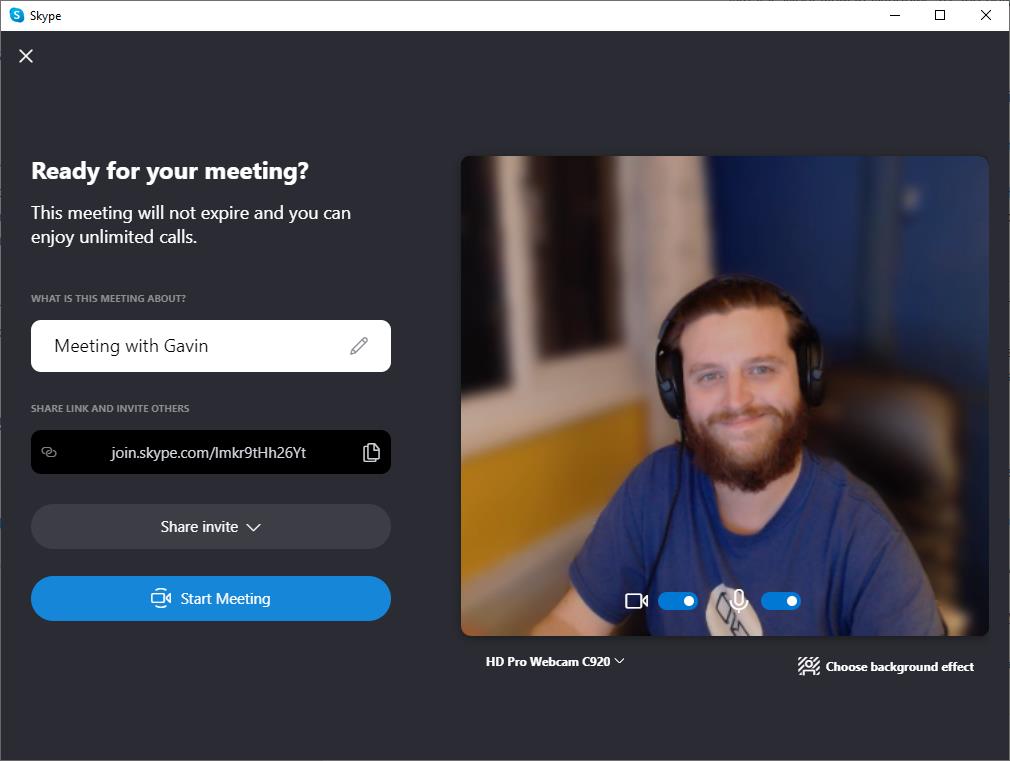
Dacă aveți Skype instalat pe sistemul dvs., selectarea Meet Now va deschide caseta de dialog Start Meeting. De aici, puteți seta un nume de întâlnire, puteți partaja linkul întâlnirii, puteți seta camera și intrările audio și puteți alege un efect de fundal pentru videoclipul dvs.
Dacă nu aveți Skype instalat pe computer, opțiunile Meet Now se vor deschide în browserul dvs. web. Încă aveți acces la aceleași setări video și audio, plus opțiunea de a vă alătura numai cu audio.
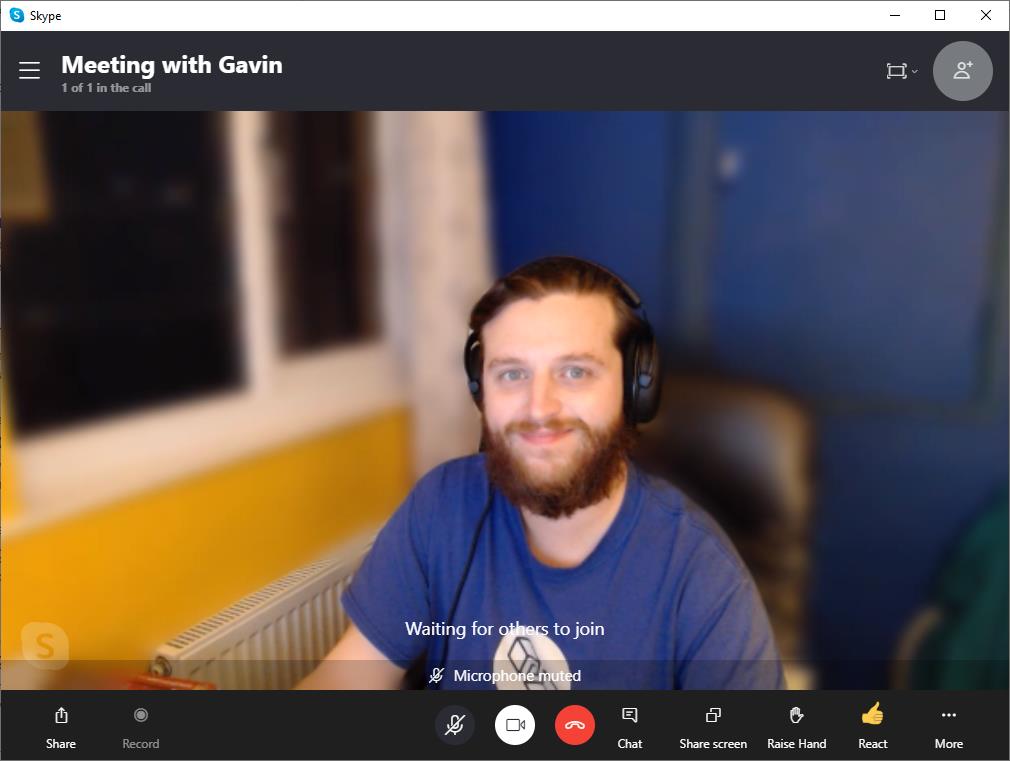
Cu oricare dintre opțiuni, odată ce intrați în apelul conferință Meet Now, sunteți în direct și transmiteți în flux. În cadrul apelului, aveți opțiuni precum vizualizarea și gestionarea participanților, trimiterea de reacții și ridicarea mâinii pentru a pune o întrebare.
Alăturați-vă unei întâlniri
Selectând „Alăturați-vă unei întâlniri” se deschide Skype, afișând opțiunea de a participa la o întâlnire cu un singur clic . Când cineva vă trimite un link Meet Now, îl puteți copia și lipi în această casetă. Ca alternativă, făcând clic pe link se va deschide automat întâlnirea cu aplicația Skype (dacă este instalată) sau aplicația web Skype în browserul dvs. web (dacă nu este).
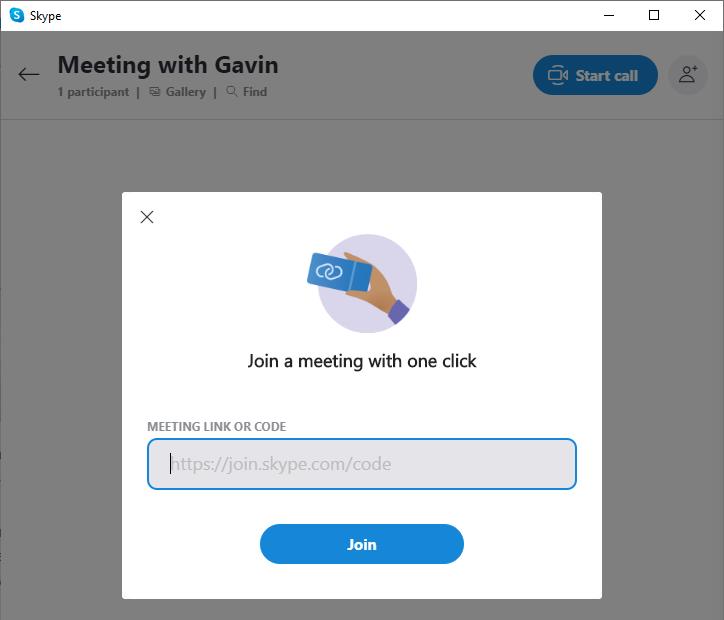
Cum să ascundeți Meet Now în Windows 10
Adăugarea unei noi opțiuni de videoconferință la Skype va mulțumi mulți utilizatori. Cu toate acestea, mulți utilizatori de Windows 10 nu vor fi mulțumiți de adăugarea unei noi pictograme în bara lor de sistem, în special de una adăugată fără avertisment.
Dacă nu doriți butonul Meet Now pe ecran, iată cum îl eliminați sau îl dezactivați.
1. Ascunde pictograma Meet Now
Cel mai simplu mod de a elimina pictograma este să faceți clic dreapta și să selectați Ascunde . Procedând astfel, se elimină pictograma Meet Now din bara de sistem, unde nu vă va mai deranja.
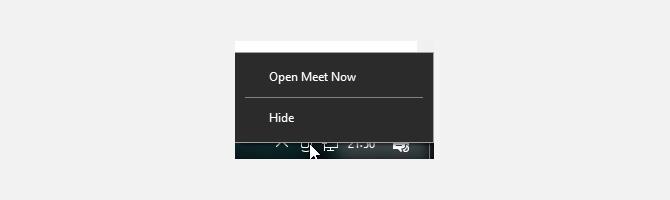
O altă opțiune, puțin mai lungă, este să apăsați tasta Windows + I , introduceți pictograma de sistem în caseta de căutare și selectați opțiunea pentru a activa sau dezactiva pictogramele de sistem . De aici, puteți dezactiva Meet Now pentru a ascunde pictograma.
2. Eliminați Meet Now utilizând Editorul de politici de grup
Dacă doriți să faceți un pas mai departe, puteți elimina Meet Now folosind o politică de grup. Crearea unei politici de grup poate modifica o setare pentru întregul computer, afectând fiecare utilizator mai degrabă decât un singur cont Windows.
Cu toate acestea, Editorul de politici de grup este disponibil numai pentru utilizatorii Windows 10 Pro, Enterprise și Education, deși unele soluții sunt disponibile pentru utilizatorii Windows 10 Home .
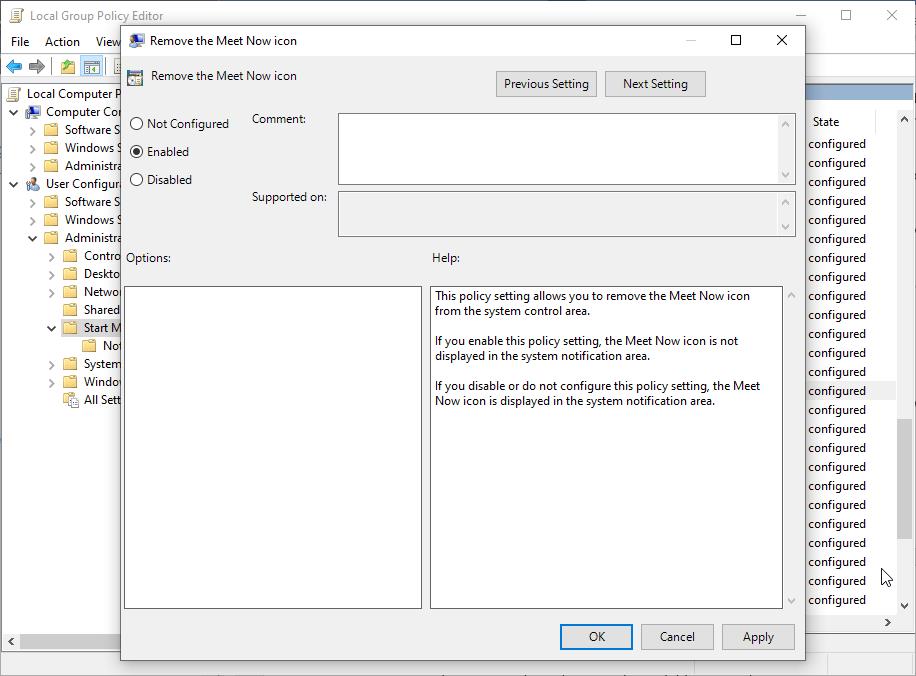
Pentru a elimina Meet Now folosind Editorul de politici de grup:
- Tastați gpedit în bara de căutare a meniului Start, apoi selectați cea mai bună potrivire.
- Acum, mergeți la Configurare utilizator > Șabloane administrative > Meniu Start și Bara de activități .
- Răsfoiți în jos și găsiți Eliminați pictograma Meet Now , faceți dublu clic pentru a deschide, apoi setați funcția la Activat .
- Apăsați Aplicare .
Este posibil să fie necesar să reporniți computerul înainte ca modificările să intre în vigoare.
3. Eliminați Meet Now folosind registrul Windows
Ultima opțiune este să eliminați Meet Now folosind Registrul Windows. Aceasta este opțiunea cea mai puțin recomandabilă, deoarece modificarea registrului poate avea consecințe nedorite dacă modificați setarea greșită.
În acest caz, puteți utiliza în siguranță registrul pentru a ascunde Meet Now pentru dvs. sau pentru toți utilizatorii de pe un computer partajat.
- Tastați regedit în bara de căutare a meniului Start și selectați Cea mai bună potrivire pentru a deschide Editorul de registru.
- Pentru a bloca Meet Now pe contul dvs. Windows, navigați la HKEY_CURRENT_USER\Software\Microsoft\Windows\CurrentVersion\Policies\Explorer
- Faceți clic dreapta pe fereastra Explorer și selectați Nou > Valoare Dword (32 de biți) .
- Numiți-o HideSCAMeetNow , apoi setați valoarea la 1.
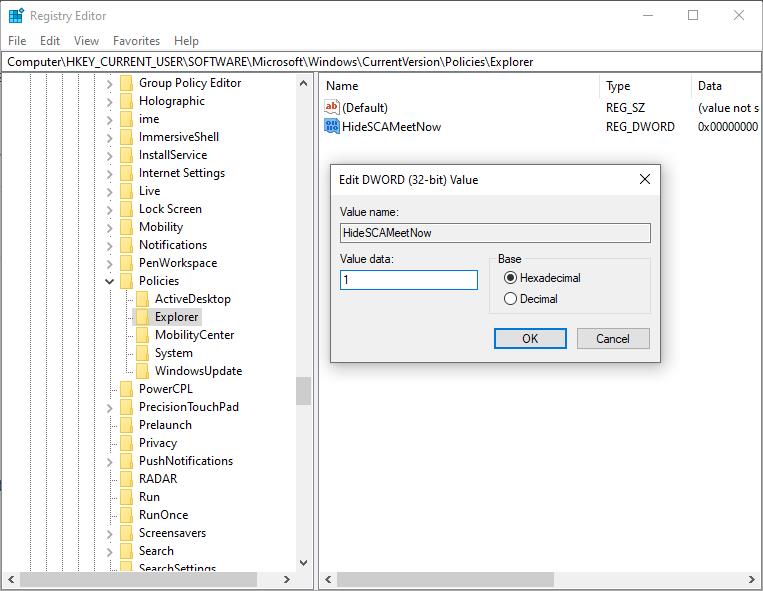
Dacă doriți să ascundeți solicitarea Meet Now pentru fiecare cont de utilizator de pe computer, urmați instrucțiunile de mai sus, dar navigați la HKEY_LOCAL_MACHINE\SOFTWARE\Microsoft\Windows\CurrentVersion\Policies\Explorer în Pasul 2. Crearea, numele și valoarea Dword toate rămân la fel.
Puteți elimina complet Meet Now din Windows 10?
Nu. Meet Now este o caracteristică de videoconferință Skype care aparține aplicației Skype sau este accesibilă prin aplicația web Skype.
Pictograma Meet Now care apare pe ecran fără avertisment este o iritare, fără îndoială. Dar nu puteți să vă îngropați în Skype și să eliminați funcționalitatea acestui instrument. Ascunderea pictogramei și uitarea că aceasta există este cea mai bună opțiune.
Înrudit: Cele mai bune alternative gratuite de zoom pentru videoconferințe
Cum se compară Meet Now cu Zoom?
În ceea ce privește funcționalitatea, Meet Now este decent. Puteți găzdui între 30 și 50 de persoane într-un singur apel video de grup Meet Now, iar calitatea video rămâne decentă pe tot parcursul (probleme de conexiune locală, dacă o permite). În plus, nu aveți nevoie de un cont Skype sau chiar de client Skype pentru a vă alătura unui apel conferință Meet Now, ceea ce îl face foarte ușor de utilizat.
Cu toate acestea, Meet Now lipsește câteva funcții utile și importante. De exemplu, nu puteți proteja cu parolă un apel video Meet Now, așa cum puteți face cu majoritatea aplicațiilor de videoconferință. O serie de atacuri Zoom-bombing a forțat Zoom să introducă reguli mai stricte de protecție prin parolă și de creare a numelor camerei în timpul pandemiei de COVID-19. Deși poți crea un nume personalizat pentru apelul tău Meet Now, nu poți proteja camera de străinii care ghicesc adresa URL a întâlnirii tale.
În general, Meet Now este o alternativă decentă la Zoom pentru găzduirea unui apel video din care oamenii pot intra și ieși.